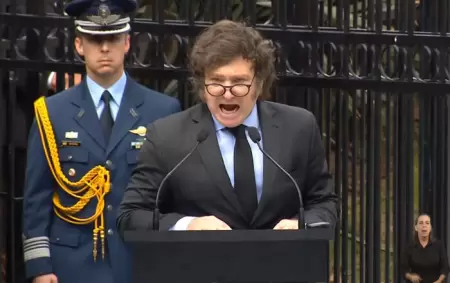19 Mayo de 2019 15:26

Seguramente alguna vez quisiste enviarle un mensaje vía Whatsapp a una persona que no tenías en tus contactos y que tampoco querías agregar. Seguro que pensás que eso no se puede hacer, pero no es así. Por eso en BigBang te vamos a contar tres formas diferentes de hacerlo.
Tips para poder chatear con alguien que no tengas agendado en WhatsApp
El primer método es posiblemente uno que ya les suene a muchos. En este caso no se va a usar WhatsApp directamente, sino que se tiene que abrir primero el navegador en el teléfono. También es algo que se puede usar en el ordenador, siempre y cuando se use la versión web de la aplicación. Cada uno va a poder elegir lo que le convenga más en este caso.
Dentro del navegador se tiene que introducir la siguiente dirección: wa.me/númerodeteléfono. Donde escribimos número de teléfono, se tiene que introducir el número de teléfono en cuestión, usando además el código internacional. Entonces saldrá una pantalla en la que dice enviar mensaje, en un botón de color verde. Solo hay que pulsar en el mismo para que se abra entonces WhatsApp.
Saldrá una ventana de chat, donde se puede escribir ya un mensaje a esta persona. Se puede tener ya una conversación normal, pero sin que haga falta agregar a esta persona en los contactos. En todo momento, en la parte superior de dicho chat en WhatsApp saldrá el botón de añadir a esta persona a contactos. Pero no es algo que hace falta, porque ya hay una conversación activa con esta persona.

2. Consejo que sólo funciona para Google Pixel y Android One
El segundo método es otra buena opción a tener en cuenta, aunque es limitada. Funciona solo en dispositivos determinados, que en este caso son los Google Pixel y teléfonos con Android One.En este caso tenemos que insertar el número de teléfono en algún espacio en WhatsApp. A continuación, solo tenemos que seleccionar dicho número de teléfono, pero en lugar de elegir las opciones de llamar, copiar o pegar, seleccionamos el icono de los tres puntos. Se muestran entonces opciones adicionales. De estas opciones hay que elegir el icono de la aplicación para iniciar una conversación.
En último lugar, pero no menos importante, están las aplicaciones para poder justamente hacer eso. En Google Play tenemos que buscar la app, que pesa muy poco, es gratis, no hay anuncios o compras en su interior y funciona de una forma muy simple.

Lo primero que hay que hacer es descargar la aplicación en nuestro teléfono Android. Es posible desde el enlace a continuación. Cuando se haya instalado, vais a ver que el uso de la misma es realmente sencillo.
Al abrir la aplicación, nos encontramos con un cuadro de color gris, en el que se explica más sobre el funcionamiento de la misma. En la parte inferior del cuadro hay un espacio, donde se debe introducir el número de teléfono en cuestión al que escribir. Se pide usar el número de teléfono junto al prefijo internacional. Cuando se ha introducido el número de teléfono, se muestra el botón de abrir en la parte inferior, sobre el que hay que pulsar.